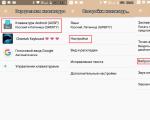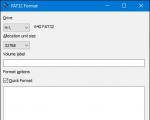Dsl modema lan kā wan. Kas ir WAN? Kāda ir atšķirība starp WAN savienotāju un LAN savienotāju maršrutētājā? Kāda ir atšķirība starp WAN savienotāju un LAN savienotāju?
Es pamanīju, ka komentāros pie dažādiem vietnes rakstiem tiek uzdoti jautājumi par Wi-Fi maršrutētāju pievienošanu parastajiem ADSL modemiem. Daudziem cilvēkiem ir problēmas ar šāda savienojuma izveidi. Taču tur nav nekā grūta. Šajā rakstā mēs apskatīsim savienojuma shēmu un ADSL modema + maršrutētāja kombinācijas konfigurāciju. Mēs izveidosim savienojumu, izmantojot parasto tīkla kabeli. Kuru jūs varat iegādāties vai ņemt to, kas nāk ar maršrutētāju/modemu.
Kāpēc vispār savienot divas līdzīgas ierīces? Ja jums ir ADSL internets, ir skaidrs, ka jums ir nepieciešams modems. Ir daudzi modemi, kuriem nav iespējas izplatīt Wi-Fi, bet mums ir nepieciešams Wi-Fi, bez tā tagad ir grūti :)
Tātad ir divas iespējas:
- Iegādājieties jaunu ADSL modemu, kuram ir iespēja izplatīt internetu, izmantojot bezvadu tehnoloģiju. Šobrīd tirgū ir daudz šādu ierīču. Ja nevēlaties uztraukties par izvēli, zvaniet (vai dodieties) uz savu interneta pakalpojumu sniedzēju, un viņš jums ieteiks konkrētu modeli un ražotāju. Vai arī piedāvājiet savu ierīci. Daudziem pakalpojumu sniedzējiem ir tīkla aprīkojums, ko viņi, šķiet, iesaka izmantot.
- Un otrais variants (par ko šis raksts būs). Varat iegādāties parastu Wi-Fi maršrutētāju, jebkuru, un savienot to ar tīkla kabeli ar modemu. Modemam noteikti ir tīkla izejas (LAN). Maršrutētājs vienkārši paņems internetu no modema un izplatīs to pa gaisu.
Kā redzat, viss ir ļoti vienkārši. Mums ir nepieciešams pats modems (kurai jau vajadzētu būt konfigurētai un izplatīt internetu), tīkla kabelis (kas ir iekļauts maršrutētājā) un pats Wi-Fi maršrutētājs. Tagad mēs to visu savienosim un konfigurēsim.
Starp citu, mums jau ir līdzīgs raksts par. Jūs varat apskatīt.
Maršrutētāja pievienošana ADSL modemam
Pirms savienojuma, Obligāti dariet to Wi-Fi maršrutētājā. Pat ja tas ir jauns, no veikala.
Pēc tam paņemiet tīkla kabeli. Mēs savienojam vienu galu ar modemu LAN savienotājs (parasti tas ir parakstīts un iezīmēts dzeltenā krāsā). Jūsu modemam var būt vairāki LAN savienotāji. Jūs varat izveidot savienojumu ar jebkuru.
 Otro galu savienojam ar maršrutētāju zilā krāsā WAN savienotājs. Paskaties uzmanīgi.
Otro galu savienojam ar maršrutētāju zilā krāsā WAN savienotājs. Paskaties uzmanīgi.
 Šeit ir visa savienojuma shēma. Ja atiestatāt maršrutētāja iestatījumus un modems automātiski izplata IP, maršrutētājam jau vajadzētu izplatīt internetu, izmantojot Wi-Fi. Un, izmantojot kabeli, maršrutētājam varat savienot ierīces, kuras esat pievienojis modemam. Šeit ir norādījumi katram gadījumam.
Šeit ir visa savienojuma shēma. Ja atiestatāt maršrutētāja iestatījumus un modems automātiski izplata IP, maršrutētājam jau vajadzētu izplatīt internetu, izmantojot Wi-Fi. Un, izmantojot kabeli, maršrutētājam varat savienot ierīces, kuras esat pievienojis modemam. Šeit ir norādījumi katram gadījumam.
Maršrutētāja iestatījumi
Ja tas nedarbojas automātiski, tad pārbaudīsim iestatījumus. Mēs konfigurēsim tikai maršrutētāju, modemam neaiztiksim. Bet jūsu modemam ir jābūt konfigurētam, un internetam ir jādarbojas caur to.
Jums jāpārbauda, vai maršrutētāja iestatījumi ir iestatīti tā, lai automātiski iegūtu IP adresi. Ar nosacījumu, ka modems automātiski izplata IP.
Dodieties uz maršrutētāja iestatījumiem. Ja nezini kā, tad...
Dodieties uz cilni WAN. Atkarībā no uzņēmuma un modeļa šo cilni var saukt atšķirīgi. Internets, tīkls utt.
Un redzēt, kas ir laukā WAN savienojuma veids (WAN savienojuma veids) tas tika atrasts Dinamiskais IP (Dinamiskā IP adrese). Iestatiet un saglabājiet iestatījumus. Šis ir TP-Link piemērs.

Lai izmantotu LAN portu kā WAN, jums nav jālasa rokasgrāmatas vai jāzibspuldze ADSL modems, tādējādi anulējot garantiju. Tikmēr mums ir rezerves kanāls, ko var izmantot svarīgu uzdevumu veikšanai, kas nepanes tīkla pārtraukumus.
Kam tas var būt noderīgs? Nav noslēpums, ka pakalpojumu sniedzēji ir aizdomīgi par lielas trafika ģenerēšanu, it īpaši, ja tas ir “pasts” (smtp, pop3). Arī īsziņu sūtīšana, izmantojot internetu, var ietilpt surogātpasta kategorijā. Pat ja atsāknējat maršrutētāju (mainot IP adresi), tas negarantē pakalpojumu sniedzēja bloķēšanu. Tāpēc šeit noderēs otrais kanāls.
Ja nolemjat mainīt pakalpojumu sniedzēju, pārejiet no Rostelecom uz TTK. Abi pakalpojumu sniedzēji pašlaik nepiegādā aprīkojumu bez maksas – darbam ar TTK būs nepieciešams papildus maršrutētājs, jo... standarta ADSL modemam nav WAN RJ-45 interfeisa. Jums ir divas iespējas – vai nu iegādāties maršrutētāju, piemēram, DIR 300 vai 620, vai pārkonfigurēt vienu no četriem LAN portiem WAN virzienā. Mūsu metode atšķiras ar to, ka mēs neizmantosim īpašu programmaparatūru, piemēram, DD-WRT vai OpenWRT, bet veiksim visas darbības ar standarta programmaparatūru (izmantojot Dlink 2640 nru piemēru).
Vecā programmaparatūra
Dodieties uz modema iestatījumiem. 192.168.1.1. Punkta atrašana "papildus" un izvēlēties "Interfeisa grupēšana". Punktā Ethernet WAN ports novietojiet punktu pie porta, kuru vēlamies izmantot WAN savienojumam, piemēram, LAN1:
Dažiem modemiem augšējā izvēlne atrodas kreisajā kolonnā - tie ir identiski:
Tagad jums ir jākonfigurē šis WAN ports. Pieņemsim, ka jūsu pakalpojumu sniedzējs izmanto PPPoE autorizāciju (ar pieteikumvārdu un paroli). Tas darbojas šādi, piemēram: TTK. Lai to izdarītu, dodieties uz cilni “Tīkls” un atlasiet “WAN”. Noklikšķiniet uz pogas "Pievienot":
Vārds- WAN PPPoE
Savienojuma veids- PPPoE
Fiziskā saskarne- LAN1
PPP lietotājvārds— Šeit ierakstiet savu pieteikumvārdu, lai piekļūtu internetam
Bez autorizācijas — izvēles rūtiņa NAV jāatzīmē
Parole— jūsu parole, lai piekļūtu internetam
paroles apstiprināšana- atkārtojiet paroli
MTU — 1492
Pārējie iestatījumi paliek noklusējuma iestatījumi!
Tagad pievienojiet Ethernet kabeli LAN1, un viss ir kārtībā.
Jauna programmaparatūra
Pirms iestatījumu uzsākšanas pārslēdziet vadu no modema uz datoru uz LAN2!. Ejam uz Papildu iestatījumi:
Zemāk (ritiniet ar peli, ja tas nav redzams) izvēlnē atzīmējiet vienumu “Padariet to par WAN”:
Visus jautājumus rakstiet komentāros.
Ja vēlaties uzzināt, kas ir WAN vai ar ko WAN atšķiras no LAN, tad esat nonācis īstajā vietā. Tagad mēģināsim izdomāt, kas ir šīs tehnoloģijas, savienotāji, savienojumi, kam tie ir nepieciešami un kāda ir atšķirība.
Es domāju, ka vairumā gadījumu, kad kāds meklē informāciju par WAN, tas domā Wi-Fi maršrutētāja savienotāju. Galu galā gandrīz katrā maršrutētāja iestatīšanas instrukcijā varat atrast šo saīsinājumu. Visi raksta par dažu kabeļu pievienošanu WAN savienotājiem jeb LAN. Ejam secībā:
WAN(Wide Area Network) ir globāls datortīkls. Vienkārši sakot, tas ir internets. Ja mēs runājam par WAN savienotāju, tad tas ir maršrutētāja savienotājs, kuram ir pievienots pakalpojumu sniedzēja kabelis. Tīkla kabelis, caur kuru maršrutētājs piekļūst internetam.
Gandrīz visos maršrutētājos tas ir zils savienotājs, un tas izskatās šādi:
Augšējā fotoattēlā var redzēt, ka savienotājs ir pat marķēts. Arī maršrutētājam parasti ir pievienotā WAN kabeļa indikators. Normālas darbības laikā tam vajadzētu aktīvi mirgot. Un blakus indikatoram viņi parasti zīmē ikonu planētas formā.
Tagad jūs zināt, kas ir WAN. Apskatīsim tuvāk, kā tas atšķiras no LAN.
Kāda ir atšķirība starp WAN savienotāju un LAN savienotāju?
Arī šeit viss ir ļoti vienkārši. Kas ir LAN?
LAN(Lokālais tīkls) ir lokālais tīkls. Vienkārši sakot, tie ir datori, kas ir savienoti viens ar otru nelielā attālumā. Piemēram, datori, televizori, mobilās ierīces, kas ir savienotas viena ar otru, izmantojot maršrutētāju mājās vai birojā. Šis ir vietējais tīkls.
Maršrutētāji parasti var atrast 4 LAN savienotājus. Tie ir dzelteni un izskatās šādi:

Tie kalpo ierīču savienošanai ar lokālo tīklu, izmantojot tīkla kabeli.
Atšķirība starp WAN un LAN ir tāda, ka WAN ir piekļuve internetam, un LAN ir lokālais tīkls, kuram var pieslēgt ierīces, kas atrodas tuvu viena otrai.
Es domāju, ka tas ir viss, kas jums jāzina par šiem diviem apzīmējumiem. Jūs, protams, varat iedziļināties tehniskos aspektos, neskaidrās definīcijās utt., bet tas, visticamāk, nevienu neinteresēs.